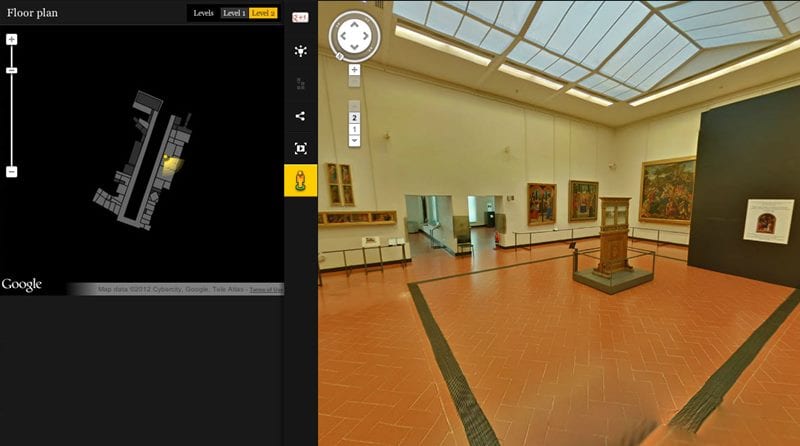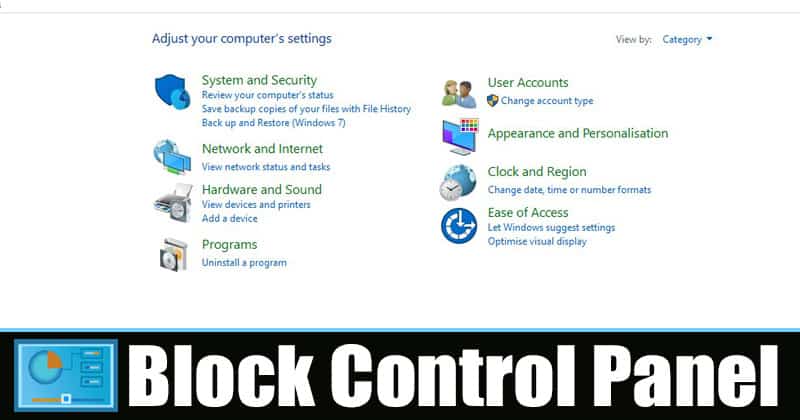Hudba Google Play je skvělá věc: téměř jakákoli skladba, která kdy byla zaznamenána, je okamžitě streamována do vašeho zařízení bez ohledu na to, kde se nacházíte. Kromě případů, kdy to nefunguje. Pokud Hudba Google Play mává rukama ve vzduchu, jako by jí to bylo jedno, místo toho, aby se pustila do drážky, řešení jsou obvykle jednoduchá. Zde jsou nejčastější problémy a řešení Hudby Google Play.
Přejít do sekce:
- 1. Hudba Google Play nefunguje
- 2. Hudba Google Play se nenahrává
- 3. Hudba Google Play se nesynchronizuje
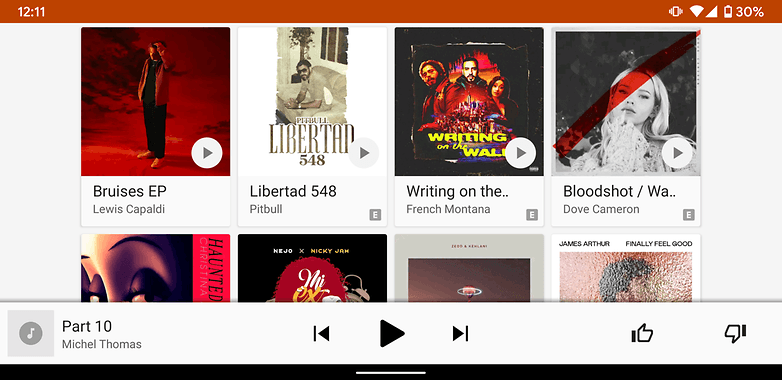
Hudba Google Play je skvělá, a pokud přestane fungovat, řešení jsou obvykle jednoduchá / © NextPit
-
Jak nastavit aplikaci Hudba Google Play
1. Hudba Google Play nefunguje
Víme, zkontrolovali jste připojení k internetu. Ale opravdu jste to zkontrolovali? Občas se naše telefony dostanou do nevrlé nálady, a přestože ukazují mobilní nebo Wi-Fi pruhy, připojení už ve skutečnosti nefunguje. To řeší rychlý restart.
Další jednoduchou kontrolou je zajistit, abyste se vy ani někdo s přístupem k vašemu účtu nepokoušel používat Hudbu Google Play na jiném zařízení. Hudba Google Play je navržena tak, aby fungovala na jednom zařízení současně, takže pokud například přehráváte melodie na počítači, na telefonu si nic nepřehrajete.
Třetí věc je také jednoduchá: používáte správný účet? Musíte používat stejný účet, který jste použili k nahrávání hudby nebo nákupu hudby. Účet, který v aplikaci používáte, můžete zkontrolovat nebo změnit klepnutím na Nabídka > Nastavení > Účet.
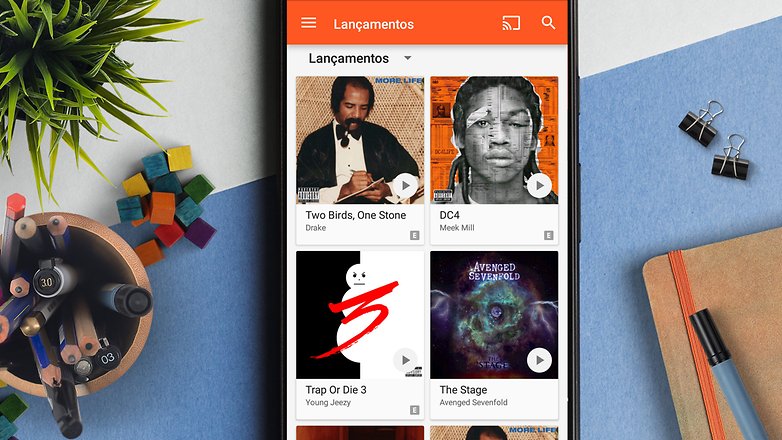
Zde se dozvíte, jak opravit Hudbu Google Play. / © NextPit
Dalším běžným problémem je, když jste změnili heslo k účtu, ale neaktualizovali jste ho v aplikaci Hudba Google Play. Pokud si nepamatujete, jaké je vaše heslo, použijte Obnovení účtu Google strana.
Pokud se pokoušíte získat přístup k Hudbě Google Play na počítači, můžete vyzkoušet další dvě věci. Nejprve se ujistěte, že používáte moderní webový prohlížeč – nejlepší je nejnovější Chrome, ale Hudba Google Play funguje dobře ve Firefoxu, Safari, Internet Exploreru a Edge – a že jste v nastavení webového prohlížeče nezakázali JavaScript.
Pokud je to v pořádku, ujistěte se, že máte také nejnovější verzi přehrávače Adobe Flash Player a že je povolena: v prohlížeči Chrome zadejte do adresního řádku chrome:plugins. Pokud pod Adobe Flash Player vidíte ‘Povolit’, Flash je aktuálně vypnutý. Klepnutím na Povolit jej zapněte.
Stále žádná radost? Hudba Google Play má známé problémy s některými pluginy třetích stran, takže pokud jste do prohlížeče nedávno něco přidali, zkuste to deaktivovat, restartujte prohlížeč a zkuste Hudbu Google Play znovu. Tato rada platí pro všechna média v prohlížeči, která náhle přestala fungovat. Pluginy na ochranu soukromí nebo blokování reklam pro něj mohou být obzvláště špatné, protože jejich blokování může být někdy trochu přehnané.
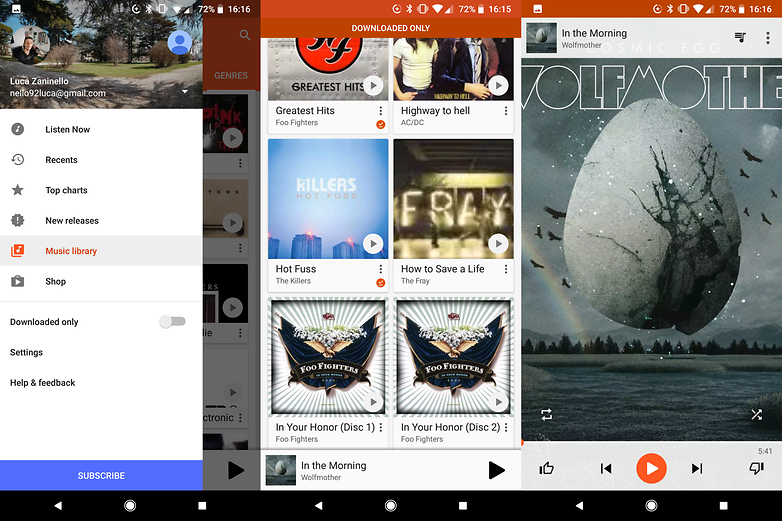
Hudba Google Play vyžaduje, abyste používali stejný účet Google, který jste použili k nahrávání nebo nákupu hudby / © NextPit (snímek obrazovky)
2. Hudba Google Play se nenahrává
Pokud Hudba Google Play nenahrává všechny vaše skladby, je to obvykle z jednoho ze tří důvodů:
Skladba je ve formátu souboru, který Hudba Google Play nepodporuje
Hudba Google Play podporuje obvyklé podezřelé – MP3, AAC, WMA, OGG, FLAC a tak dále – ale existují omezení, takže například nahrávání souborů Windows Media WMA je podporováno prostřednictvím aplikace Music Manager pro Windows, ale nikoli jiné verze aplikace Music. Manažer. Některé hudební soubory, jako jsou WAV, AIFF a RA, nelze nahrát vůbec.
Vaše knihovna Hudby Google Play je plná
Hudba Google Play podporuje knihovny s až 50 000 skladbami. Dosáhněte tohoto limitu a nebudete moci nahrávat, dokud neuvolníte nějaké místo. Opravdu potřebujete všechny ty béčka Davida Hasselhoffa?
Zakoupili jste skladbu pomocí jiného účtu Google
Zakoupené skladby můžete nahrát pouze v případě, že používáte stejný účet, ze kterého byly zakoupeny. Pokud jste si zakoupili skladbu pomocí jiného účtu, budete se muset přihlásit k tomuto účtu a nahrávat odtud.
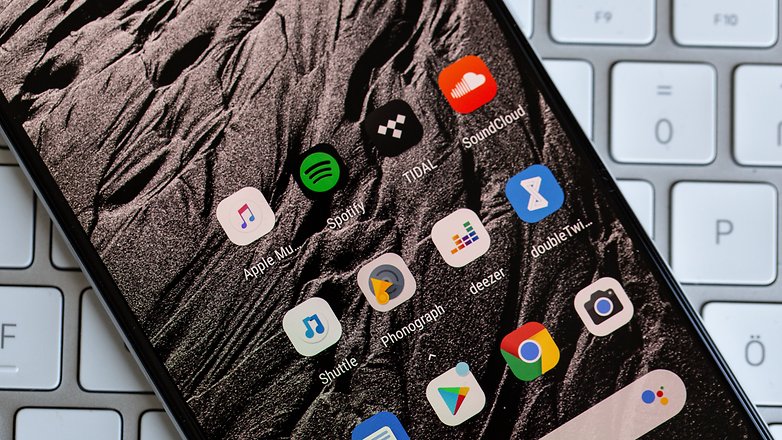
Existuje spousta dalších služeb a aplikací pro streamování hudby / © NextPit
3. Hudba Google Play se nesynchronizuje
Existuje něco více frustrujícího než mít spoustu skladeb a seznamů skladeb v Hudbě Google Play, ale nemůžete je dostat do svého zařízení? Jedním z viníků je problém s mezipamětí aplikace: Google navrhuje vymazat data aplikace a mezipaměť, restartovat zařízení a poté obnovit knihovnu. Poté může synchronizace chvíli trvat, zvláště pokud synchronizujete hodně hudby, ale to obvykle stačí. Pokud ne, může pomoci obnovení továrního nastavení a následné spuštění znovu od nuly.
Přenesli jste nastavení Hudby Play z jiného telefonu? Pokud jste to udělali, zkuste zrušit autorizaci starého telefonu, smazat data aplikace z aktuálního telefonu a poté se v aktuálním telefonu přihlásit do Hudby Google Play.
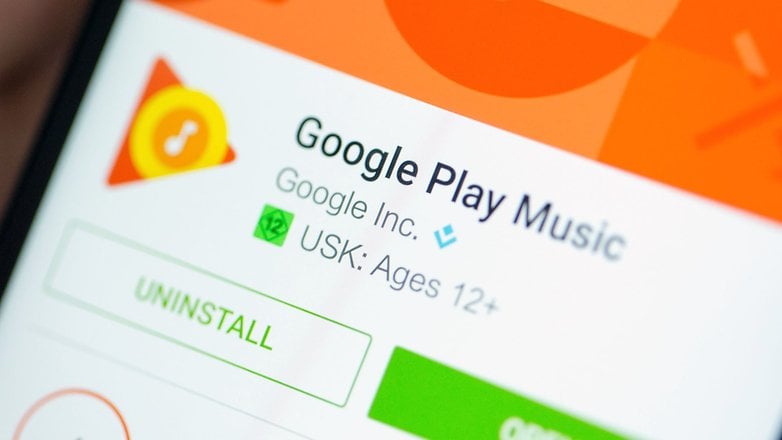
Rychlý restart nebo přeinstalace může vyřešit spoustu problémů / © NextPit
Setkali jste se s jinými problémy s Hudbou Google Play? Našli jste řešení? Dejte nám vědět níže.